16 gratis software voor gegevensherstel (bijgewerkt in 2020)
Dus je hebt net ontdekt dat je een aantal bestanden hebt verwijderd of verloren? Misschien stonden de bestanden op de harde schijf van uw computer of op een extern opslagapparaat zoals een flashdrive, SD-kaart, enz. U hebt ook geleerd dat software voor gegevensherstel mogelijk kan helpen.
Er is echter meer dan op het eerste gezicht te zien is. Sommige programma's voor gegevensherstel zijn goed, andere niet. Sommigen beweren gratis te zijn - maar wanneer u ze probeert te gebruiken, komt u erachter dat u een licentie moet kopen om uw bestanden volledig te herstellen of op te slaan.
Serieus, ik haat de truc! Ja, ik noem het een "truc".
Hoe vertel je goede software voor gegevensherstel van lastige frauduleuze programma's?
Hier is uw antwoord: ik heb persoonlijk meer dan 50 gegevensherstelprogramma's gedownload, getest op mijn Windows 10-pc en macOS-gebaseerde MacBook Pro, de echt gratis tools voor gegevensherstel uitgezocht en ze allemaal op één plek gezet.
De onderstaande apps zijn open-source, freeware of op zijn minst gratis te gebruiken zonder verborgen functionele beperkingen, wat betekent dat er geen addertje onder het gras is en je ze kunt gebruiken om je bestanden te scannen, herstellen en opslaan zonder enige beperking. U hoeft geen licentie aan te schaffen!
Bekijk voordat u de lijst leest deze praktische tips voor gegevensherstel om uw kansen op het herstellen van de gegevens te vergroten. Als u extra gegevens op het betreffende schijfstation opslaat, kunnen uw verwijderde gegevens worden overschreven, waardoor het moeilijk wordt om uw verloren gegevens te herstellen.
- Stop met het gebruik van de computer of het apparaat (of SD-kaart, flashstation, etc.) waar uw verloren bestanden zich bevinden.
- Probeer geen gegevensherstelprogramma te installeren op dezelfde schijf waarvan u bestanden wilt herstellen.
- Zodra u klaar bent om de herstelde bestanden te exporteren, slaat u ze op een ander volume op.
Opmerking bijwerken (feb 2020):
Het is een tijdje geleden dat ik dit bericht opnieuw heb gecontroleerd. Helaas zijn een paar programma's op deze lijst niet langer gratis. Sommige zijn overgenomen, andere werken niet meer vanwege een gebrek aan updates. Voor de nauwkeurigheid van de informatie moet ik enkele programma's uit deze lijst verwijderen. Eerder werden hier 20 echt gratis gegevensherstelprogramma's weergegeven, nu veel minder.
Dit is jammer, maar begrijpelijk als je denkt vanuit het standpunt van de ontwikkelaar. Tegenwoordig is het voor ontwikkelaars erg moeilijk om een stukje gratis software (vooral Mac-apps) bij te werken en het te laten werken met het nieuwste besturingssysteem, bijvoorbeeld Windows 10, macOS Catalina.
Sommige gratis gegevensherstelsoftware dwingen gebruikers ook om hun Pro-versies te kopen. Een goed voorbeeld is Recuva. Ik heb zojuist de laatste versie van Recuva getest op een Windows-10-pc en ik voelde meteen dat de maker Recuva Pro agressiever promoot dan voorheen, hoewel de gratis versie voldoende zou moeten zijn om aan uw gegevensherstelbehoeften te voldoen. Trouwens, voor het geval je het niet weet. De maker van Recuva en CCleaner, Piriform, werd in 2017 overgenomen door Avast. Maar Recuva is nog steeds gratis te gebruiken als je de vangst kunt ontdekken (en ik zal het hieronder aangeven).
In ieder geval bedankt voor uw aandacht en ik stel uw feedback op dit artikel op prijs. Heel wat lezers hebben me persoonlijk een e-mail gestuurd, bedankt dat je de tijd hebt genomen. En als je een nieuwe gratis tool voor gegevensherstel leert kennen, laat dan hieronder een reactie achter of stuur me een e-mail.
PS Ik krijg je feedback dat soms gratis software voor gegevensherstel gewoon niet goed werkt. Als u bereid bent om een betaald gegevensherstelprogramma te proberen, raad ik Stellar Data Recovery aan - zowel Windows- als macOS-versies zijn beschikbaar en ze ondersteunen het herstellen van gegevens van mobiele apparaten zoals iPhones en Android-telefoons. Er zijn gratis proefversies beschikbaar, maar u kunt uw bestanden niet opslaan (indien gevonden na de scan). Uw slagingspercentage kan variëren.
Misschien wilt u ook onze diepgaande beoordelingen van enkele betaalde programma's lezen:
- Beste gegevensherstelsoftware voor Windows 10
- Beste Mac Data Recovery-software
- Beste iPhone Data Recovery-software
- Beste Android Data Recovery-software
1. EaseUS Data Recovery Wizard gratis (Windows en Mac)

Ten eerste: met EaseUS Data Recovery Wizard Free kunt u alleen tot 2 GB aan gegevens gratis herstellen . Dus technisch gezien is het geen gratis software voor gegevensherstel. Ik wil het hier echter laten zien omdat het herstelpercentage van EaseUS tot de hoogste in de branche behoort en zowel de Windows- als Mac-versies voortdurend worden bijgewerkt om nieuwe apparaten en scenario's voor gegevensverlies te ondersteunen (nieuwste versie is 13.2).
Ik heb dit programma getest op mijn MacBook Pro, in een poging die verloren pdf-bestanden te herstellen van een 32 GB flashdrive die ik af en toe gebruik voor het afdrukken van boodschappen en ik heb het apparaat zo nu en dan opnieuw geformatteerd voor gegevensprivacydoeleinden. EaseUS werkte fantastisch! Het scanproces was erg snel omdat het slechts 5 minuten duurde voordat het bestandsvoorbeeldvenster verscheen. Ik kon de inhoud van elk bestand zonder enige beperking bekijken, dit hielp me snel mijn verwijderde PDF's te lokaliseren vanwege het opnieuw formatteren van de schijf (geleerde les: het opnieuw formatteren van een schijf zal de gegevens niet meteen wissen). Vervolgens selecteerde ik deze PDF-bestanden en klikte op "Nu herstellen", de bestanden werden op mijn bureaublad opgeslagen. Ik heb ze geopend en ze zien er precies hetzelfde uit als voordat ze van mijn flashstation werden verwijderd.
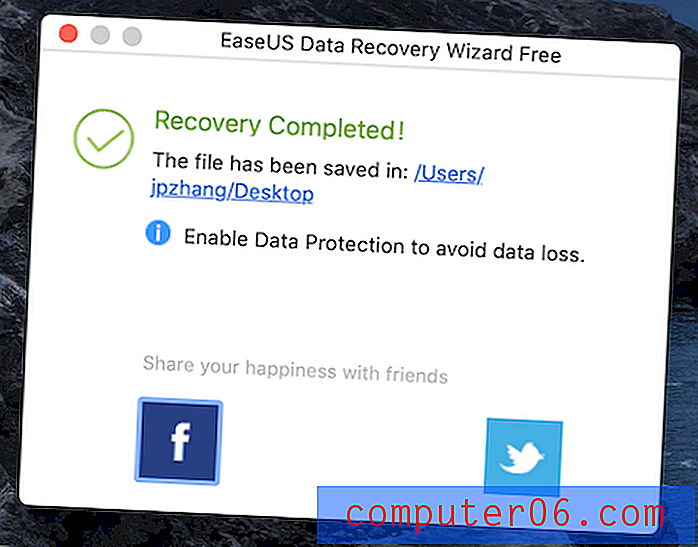
Wat ik leuk vind:
- Snel scannen en hoog herstelpercentage.
- Goed in het ophalen van gegevens van een geformatteerde schijf of geheugenkaart.
- De mogelijkheid om bestanden te bekijken is erg handig om de verloren items te identificeren die u wilt herstellen.
- Het biedt zowel een Windows- als Mac-versie.
Wat ik niet leuk vind:
- De beperking van 2 GB is een beetje laag. Tegenwoordig worden de bestandsgroottes van foto's en video's veel groter. Het zou geweldig zijn als EaseUS dit instelt op 5 GB.
2. PhotoRec (Windows / Mac / Linux)
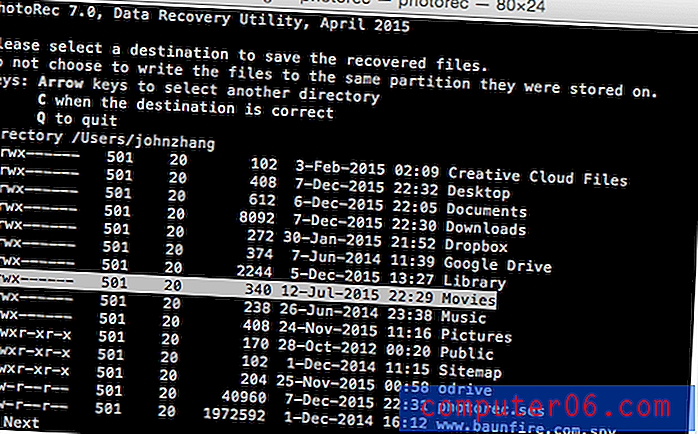
PhotoRec, gemaakt door Christophe Grenier, is een gratis, open source programma voor het herstellen van bestanden dat verbazingwekkend goed werkt op bijna elk besturingssysteem. PhotoRec is niet alleen een hulpmiddel voor het herstellen van foto's (laat u niet misleiden door de naam). U kunt deze krachtige software gebruiken om bijna 500 verschillende bestandsindelingen van harde schijven of verwijderbare media te herstellen. Hier is een tutorial over hoe u PhotoRec stap voor stap kunt gebruiken.
Wat ik leuk vind:
- Werkt op meerdere platforms (Windows, macOS en Linux).
- Regelmatig bijgewerkt door de ontwikkelaar.
- Krachtige herstelmogelijkheid met een grote verscheidenheid aan bestandsindelingen.
- Het is open source (broncode vrijgegeven).
Wat ik niet leuk vind:
- Niet erg gebruiksvriendelijk, omdat het een opdrachtregelinterface gebruikt.
- Misschien wil je wat hulp krijgen van een techneut om dit goed te laten werken.
3. Recuva (Windows)
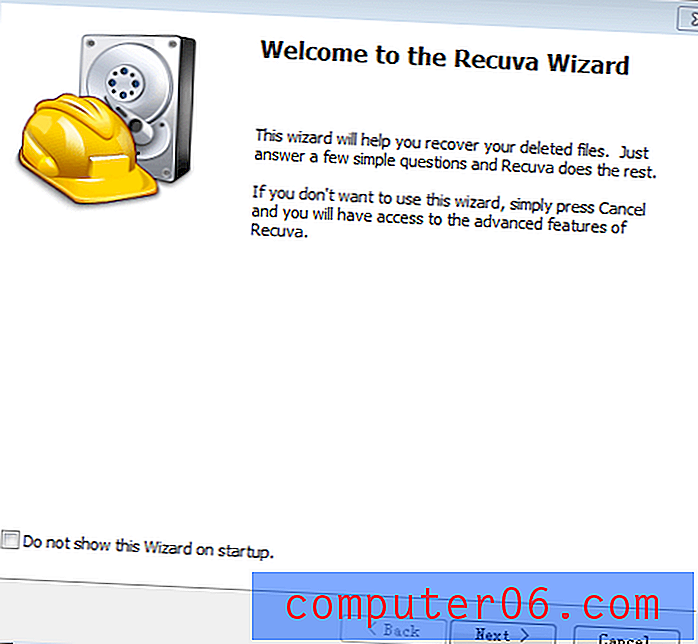
Als je de bestanden wilt terughalen die je per ongeluk hebt verwijderd uit de Prullenbak van Windows of een USB-stick, dan is Recuva het programma dat je moet proberen. Een paar jaar geleden gebruikte ik het om de meeste foto's en video's te herstellen voor een vriend in San Francisco die per ongeluk haar camera SD-kaart formatteerde. Recuva is 100% gratis voor persoonlijk gebruik.
Je kunt Recuva hier downloaden van de officiële website. Scrol gewoon naar beneden op de pagina en klik op de groene knop "Gratis downloaden", als je het programma gebruikt, heb je geen last van de upgrade-pitch ????
Hier is een video-tutorial die u misschien handig vindt:
https://youtu.be/TgVxBkEfyoIVideo kan niet worden geladen omdat JavaScript is uitgeschakeld: herstel per ongeluk verwijderde bestanden met Recuva [Tutorial] (https://youtu.be/TgVxBkEfyoI)Wat ik leuk vind:
- Snel te downloaden en te installeren. De draagbare versie werkt vanaf een flashstation.
- Makkelijk te gebruiken. Perfect voor iedereen omdat het wordt geleverd met zowel eenvoudige als geavanceerde opties.
- De Deep Scan-functie kan meer bestanden vinden, maar duurt iets langer.
- In staat om gemarkeerde afbeeldingen te bekijken voordat ze worden hersteld.
Wat ik niet leuk vind:
- Veel ongewenste bestanden worden daar gescand en vermeld. Sommige daarvan zijn onherstelbaar, waardoor het een beetje moeilijk is om de bestanden te vinden die u echt wilt.
4. Lazesoft Recovery Suite Home (Windows)
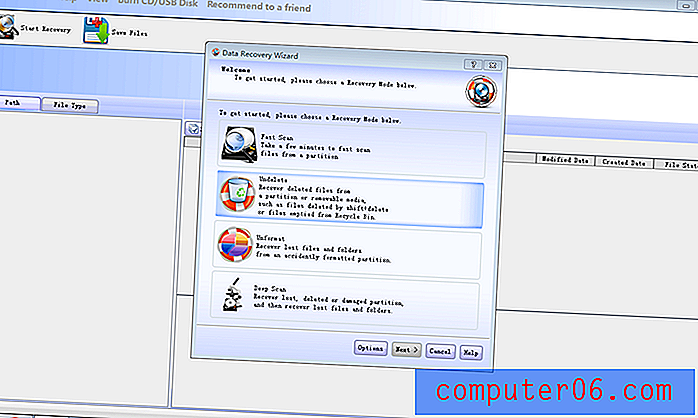
Als u op zoek bent naar een ultieme krachtige reddingsoplossing voor Windows, dan is Lazesoft Recovery Suite de oplossing. Naast het herstellen van gegevens van gewone schijven, wordt Lazesoft ook geleverd met een set hulpprogramma's die uw Windows-systeem redt wanneer u uw inlogwachtwoord vergeet of zelfs niet opstart.
Let op : de software heeft verschillende edities, maar alleen de Home Edition is gratis.
Wat ik leuk vind:
- Meerdere modi (Undelete, Unformat, Deep Scan) beschikbaar om uit te kiezen.
- In staat om foto's te bekijken voordat ze worden opgehaald.
- Veel superhandige hulpprogramma's zijn inbegrepen, waaronder wachtwoordherstel, Windows-redding, schijfkloon en meer.
Wat ik niet leuk vind:
- Download is een beetje traag.
5. Exif Untrasher (macOS)
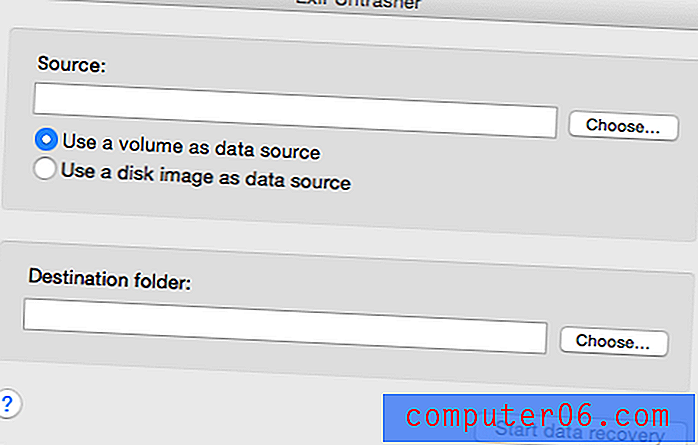
Exif Untrasher is een ander volledig gratis programma dat op Mac draait (macOS 10.6 of hoger). Het is voornamelijk ontworpen om JPEG-foto's te herstellen die zijn verwijderd van een digitale camera. Het werkt ook als je verloren JPEG's van een externe schijf, USB-stick, SD-kaart, enz. Wilt terughalen, zolang het maar een verwijderbare schijf is die je op je Mac kunt monteren.
Wat ik leuk vind:
- Gemakkelijk te downloaden en te installeren.
- Snel en nauwkeurig bij het vinden en herstellen van gewiste foto's van mijn camera SD-kaart.
- De kwaliteit van herstelde foto's is erg goed.
Wat ik niet leuk vind:
- Het werkt alleen met JPEG-bestanden.
- Kan geen foto's herstellen die zijn verwijderd van een interne harde schijf van de Mac (u zult merken dat de optie "Macintosh HD" grijs wordt weergegeven wanneer u probeert het volume te selecteren).
6. TestDisk (Windows / Mac / Linux)
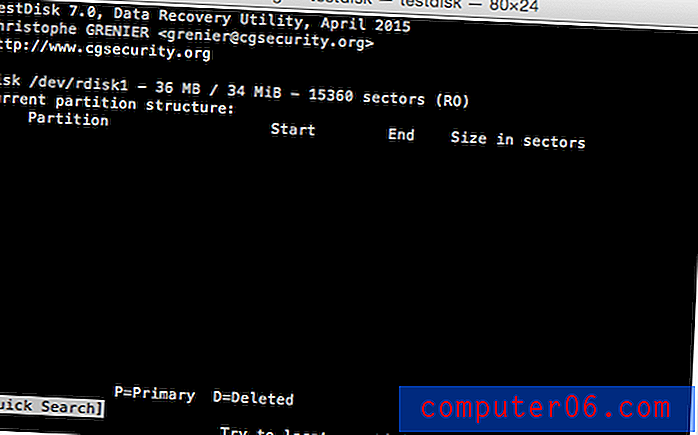
TestDisk, het zusterprogramma van PhotoRec, is een uiterst krachtig hulpprogramma voor het herstellen van partities dat is ontwikkeld om verwijderde / verloren partities te helpen vinden, gecrashte schijven opnieuw opstartbaar te maken en nog veel meer. TestDisk is als een ervaren arts die de meeste problemen met betrekking tot harde schijven van computers oplost. Een video-tutorial over het gebruik van TestDisk is hier.
Wat ik leuk vind:
- Gratis, open source, veilig.
- Kan partitietabellen herstellen en verwijderde partities herstellen.
- Redt gegevens van problematische partities veroorzaakt door defecte software, bepaalde soorten virussen of menselijke fouten.
Wat ik niet leuk vind:
- Niet-GUI-programma - dwz het is niet voor nieuwkomers op de computer omdat het meer technische kennis vereist om succesvol te gebruiken.
7. Puran bestandsherstel (Windows)
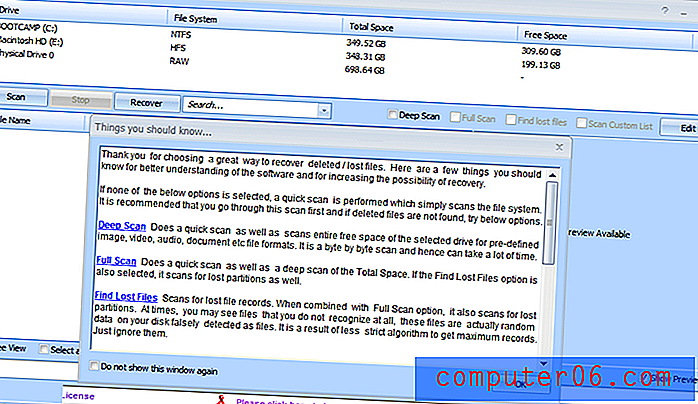
Een ander krachtig, maar gratis hulpprogramma voor gegevensherstel. Puran File Recovery werkt geweldig om gegevens van vrijwel elk opslagmedium te redden. De software ondersteunt tien verschillende talen. Alle Puran-hulpprogramma's zijn volledig gratis voor privé en niet-commercieel gebruik. Je kunt hier een video-tutorial van YouTube bekijken.
Wat ik leuk vind:
- Deep Scan en Full Scan opties voor krachtiger zoeken.
- In staat om bestanden te bekijken zodra ze zijn gemarkeerd.
- U kunt gevonden items categoriseren op bestandstypen. bijv. foto's, video's, documenten, etc.
- Bestandskwaliteitsreserves na herstel.
Wat ik niet leuk vind:
- Niet zo intuïtief voor nieuwe gebruikers, vooral in vergelijking met sommige van de andere opties in deze lijst.
8. Glary Undelete (Windows)
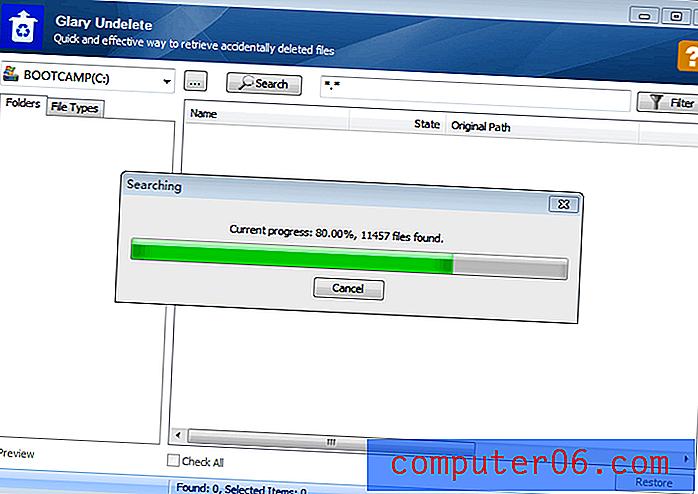
Een geweldige tool voor het ongedaan maken van verwijderen, vergelijkbaar met Recuva, Glary Undelete verwijdert items van FAT- en NTFS-schijven. Het is eenvoudig te gebruiken: kies gewoon een station om te scannen, klik op "Zoeken" en wacht even, afhankelijk van het volume van de geselecteerde schijf. Je ziet een heleboel bestanden gevonden. Als je dat eenmaal hebt gedaan, navigeer je gewoon naar de mappen aan de linkerkant, gebruik je de voorbeeldfunctie om je gerichte items te lokaliseren, en je bent klaar om te gaan! Bekijk meer van deze video-tutorial (van Vimeo).
Wat ik leuk vind:
- Snel te downloaden en te installeren. Schone, logische software-interface.
- Perfect voor het verwijderen van items uit de Prullenbak of een extern opslagapparaat.
- Preview-mogelijkheid helpt bij het vinden van bestanden die u wilt ophalen.
Wat ik niet leuk vind:
- Veel ongewenste bestanden worden gevonden en vermeld, wat een beetje overweldigend kan zijn.
- Minder in staat om gegevens te herstellen die verloren zijn gegaan bij het formatteren of een harde schijfcrash.
9. SoftPerfect bestandsherstel (Windows)
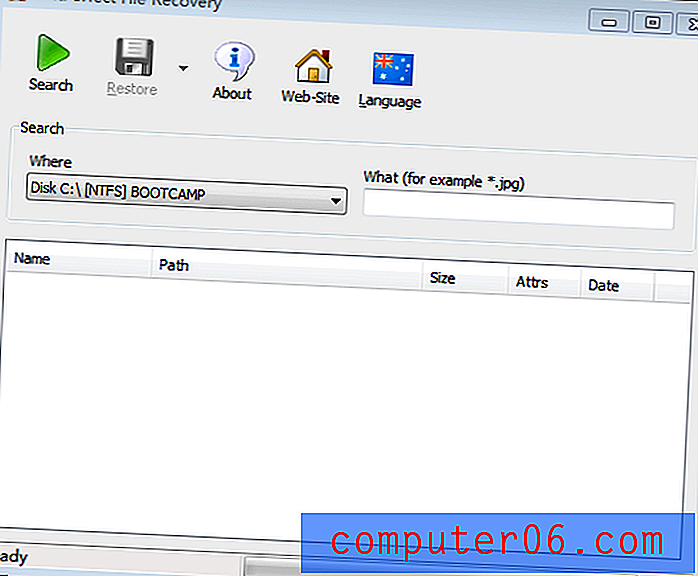
Dit is een andere leuke tool om je per ongeluk verwijderde bestanden weer tot leven te brengen. SoftPerfect File Recovery (scroll naar beneden op de pagina om het programma te downloaden, sla de EaseUS-aanbeveling over) is voornamelijk ontwikkeld om u te helpen gegevens te redden die per ongeluk zijn verwijderd van harde schijven, USB-flashstations, SD- en CF-kaarten, enz. Het ondersteunt populaire bestanden systemen zoals FAT12 / 16/32, NTFS en NTFS5 met compressie en encryptie. Het programma draait onder Windows XP via Windows 10.
Wat ik leuk vind:
- Draagbaar, geen installatie vereist.
- Er zijn 33 interfacetalen beschikbaar.
- Zeer eenvoudig te gebruiken - geen onnodige instellingen en schermen.
- In staat om bestanden te herstellen met "pad".
Wat ik niet leuk vind:
- Geen bestandsvoorbeeld. Gescande bestanden worden één voor één weergegeven zonder dat ze in mappen zijn ondergebracht.
10. Tokiwa Data Recovery (Windows)

Als je je verloren bestanden snel wilt herstellen, is Tokiwa Data Recovery een leuke optie. Het is een standalone applicatie, wat betekent dat er weinig tijd nodig is voor het installatieproces. In mijn geval vond Tokiwa 42.709 bestanden in minder dan een minuut - zeer efficiënt! Tokiwa beweert dat het documenten, archieven, afbeeldingen, video's en meer van gewone opslagmedia kan ophalen en wissen.
Wat ik leuk vind:
- Het is draagbaar - geen installatie vereist.
- Snel scanproces.
- Diepe scanfunctie beschikbaar nadat de eenvoudige scan voorbij is.
- Geschikt voor permanent wissen van bestanden.
Wat ik niet leuk vind:
- Ik kon geen instellingen of documentatie vinden - hoewel het eenvoudig te gebruiken is.
- Ik kan geen afbeeldingen of bestanden bekijken.
- Met de wisfunctie kunnen gewiste items niet in het systeemstation worden opgeslagen.
11. PC INSPECTOR Bestandsherstel (Windows)
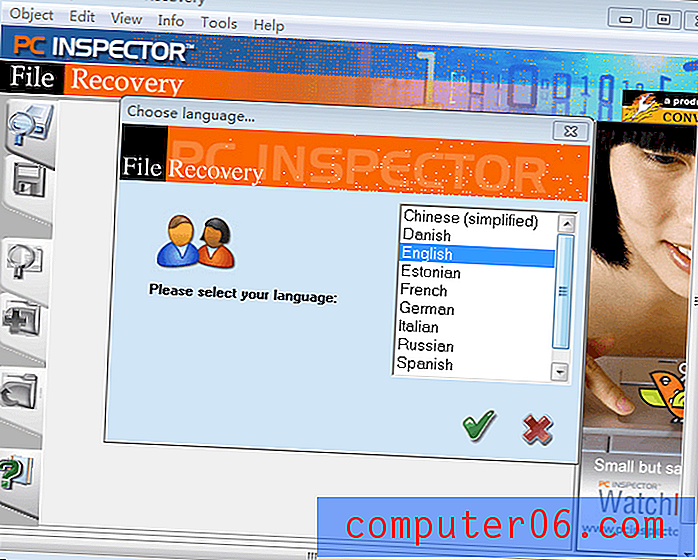
Een andere super krachtige freeware, PC Inspector File Recovery helpt bij het herstellen van verwijderde, geformatteerde bestanden van schijven of partities, zelfs als de opstartsector is gewist of beschadigd. Het programma helpt echter niet als u mechanische problemen heeft met uw schijfstation en het kan niet worden geïnstalleerd op hetzelfde station waarvan u bestanden wilt herstellen. Een video-tutorial is hier beschikbaar op YouTube.
Wat ik leuk vind:
- Krachtig, in staat om logische schijven te detecteren die andere freeware niet kan.
- Gemakkelijker om herstelde bestanden te organiseren, omdat het ze automatisch in de juiste bestandsstructuren plaatst.
- Ondersteunt vele talen, zoals te zien is in de bovenstaande schermafbeelding.
- Beweert dat het voorgoed freeware is.
Wat ik niet leuk vind:
- Pictogrammen en instructies zien er een beetje achterhaald uit.
- Bevriest soms tijdens het herstelproces.
12. Wise Data Recovery (Windows)
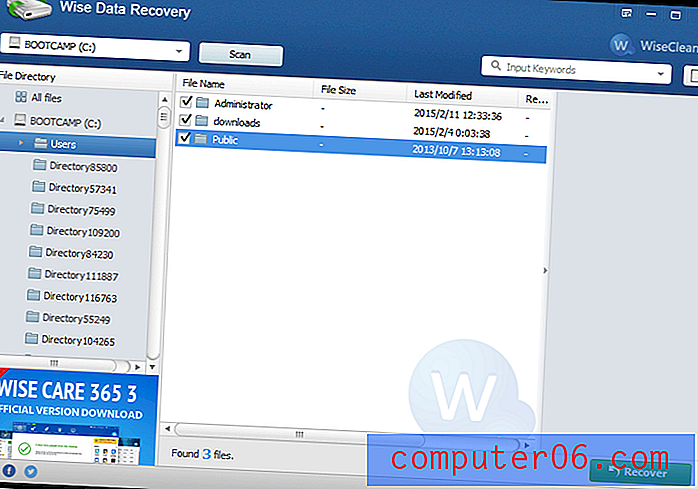
Nog een uitstekende freeware van de WiseClean- familie. Wise Data Recovery helpt u bestanden en mappen van verschillende apparaten te herstellen. De software is intuïtief: selecteer de schijf die u wilt scannen, wacht en blader door de itemboom om uw kostbare bestanden te herstellen.
Wat ik leuk vind:
- Eenvoudig in te stellen en te gebruiken.
- Snel scanproces.
- Meerdere talen zijn beschikbaar.
Wat ik niet leuk vind:
- Geen diepe scanmogelijkheden.
- Een groot percentage bestanden is niet meer te herstellen.
13. UndeleteMyFiles Pro (Windows)
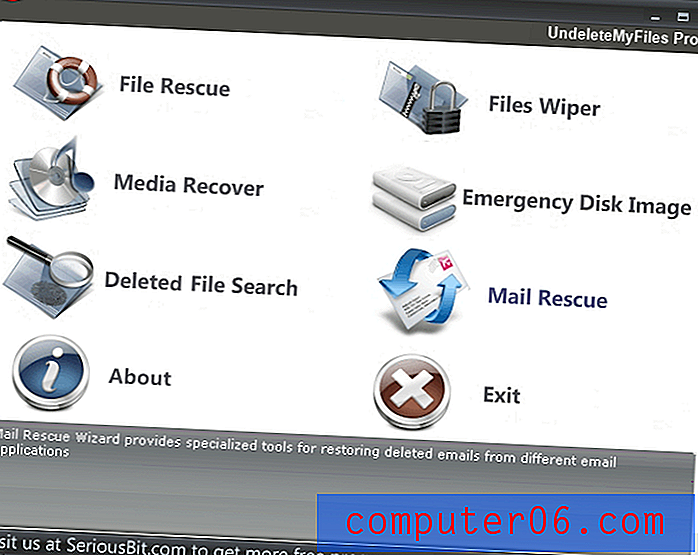
Laat u niet misleiden door de naam van de software. Hoewel het klinkt als een pro-editie waarvoor een aankoop vereist is, is UndeleteMyFiles Pro absoluut gratis en wordt het geleverd met tools voor gegevensherstel en het wissen van bestanden. Selecteer gewoon de schijf, scan deze en u zou een lijst met ontbrekende bestanden moeten kunnen zien. SeriousBit, de ontwikkelaars, zegt dat UndeleteMyFiles Pro goed werkt voor het herstellen van verwijderde bestanden van harde schijven, USB, SD / CF-kaarten en andere opslagmedia.
Wat ik leuk vind:
- Snel, gemakkelijk en intuïtief in gebruik.
- Bestandsvoorbeeld voor bepaalde soorten bestanden.
Wat ik niet leuk vind:
- Bestandsnamen ontbreken in gescande resultaten.
- Geen diepe scanmogelijkheden.
14. Undelete360 (Windows)
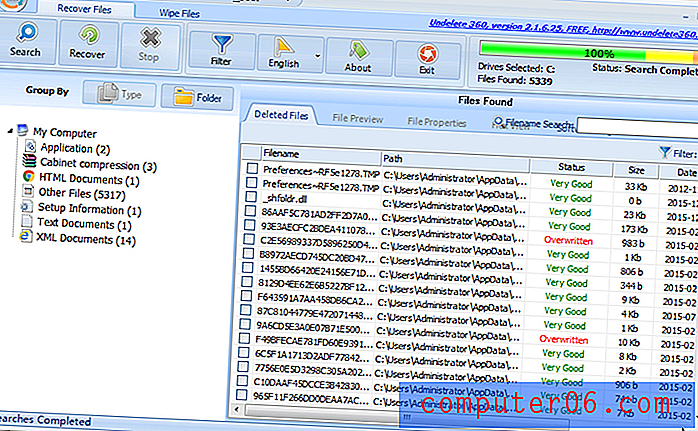
Zoals de naam al zegt, maakt Undelete360 de verwijdering ongedaan van bestanden die u per ongeluk van uw computer, Prullenbak, flashstation, digitale camera, geheugenkaart, enz. Hebt verwijderd. U ziet twee tabbladen wanneer het programma wordt gestart: " Bestanden herstellen " en " Bestanden wissen" . Om uw verwijderde items terug te krijgen, blijft u op het tabblad " Bestanden herstellen ", markeert u het schijfstation en begint u met zoeken.
Wat ik leuk vind:
- Meerdere talen zijn beschikbaar.
- De bestandsboom is erg handig om gerichte items te vinden.
- Het bestandspad en de staat van de bestanden worden aangegeven.
- Bevat een veegtool die veilig bestanden verwijdert die niet meer te herstellen zijn.
Wat ik niet leuk vind:
- Mijn computer hing tijdens het scanproces.
- Vrij tijdrovend in vergelijking met de meeste andere hier vermelde apps.
15. FreeUndelete (Windows)
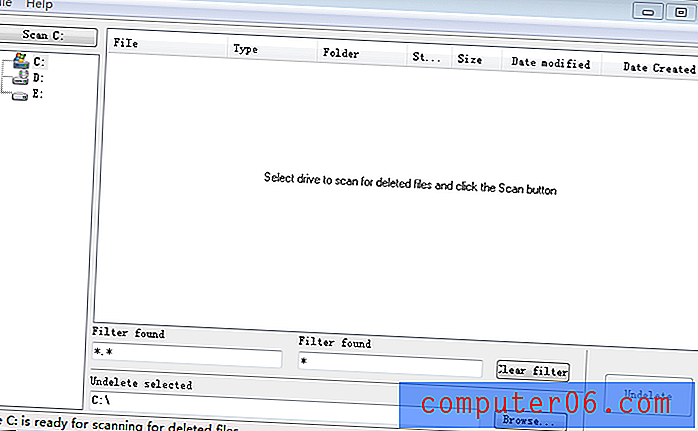
Zoals de naam al aangeeft, is FreeUndelete een freeware tool die het verwijderen van bestanden van elk op NTFS en FAT gebaseerd volume ongedaan maakt. FreeUndelete draait op Windows 10, 8, 7, Vista en XP. Tijdens mijn test vond ik het programma intuïtief en het proces van gegevens scannen is vrij snel. Wat me echter frustreerde, was dat de gevonden bestanden en mappen niet goed georganiseerd waren, waardoor het moeilijk was om de bestanden die je wilt herstellen daadwerkelijk te selecteren en te herstellen.
Wat ik leuk vind:
- Snel downloaden, installeren en scannen.
- Zeer intuïtief - geen ingewikkelde knoppen of opties.
Wat ik niet leuk vind:
- Het paneel aan de linkerkant is een beetje vreemd - er is geen station D: of E: op mijn computer.
- Gevonden bestanden zijn slecht georganiseerd. Ik kon de foto's die ik wilde herstellen niet vinden, of ze nu waren hersteld of niet.
16. WinHex (Windows)
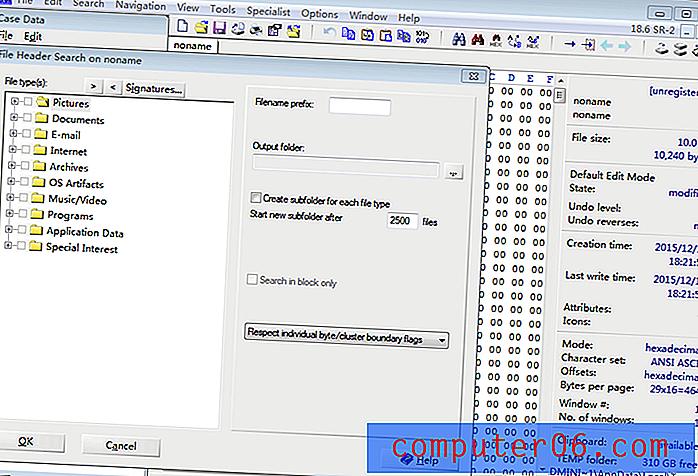
WinHex is meer gericht op forensische gegevensherstelbehoeften. Nadat je het archief hebt gedownload, pak je het uit en klik je op "WinHex.exe" om het programma uit te voeren. Het kan een beetje overweldigend zijn als je het voor het eerst opent. Om gegevens te scannen en te herstellen, gaat u naar "Tools" -> "Schijf-tools" -> "Bestandherstel per type" .
Wat ik leuk vind:
- De enige freeware die ik heb gevonden voor onderzoek en forensisch gebruik.
- In staat om schijf te bewerken / klonen en partities te herstellen.
Wat ik niet leuk vind:
- Heeft bepaalde expertise nodig om het programma af te handelen.
Laatste woorden
Wat vind je van deze lijst? Heb je er een paar geprobeerd? Heeft het gewerkt om uw verloren bestanden op te halen? Welke gratis software voor gegevensherstel is het beste? Ik zou graag je verhalen willen weten. Voor mij vind ik Recuva (Windows) en Exit Untrasher (Mac) erg leuk omdat ze me hebben geholpen om een aantal van mijn verwijderde items terug te krijgen.
Als je een andere gratis software voor gegevensherstel vindt die ik heb gemist, laat dan de onderstaande reactie achter en laat het me weten. Ik zou het graag uitproberen en mogelijk ook hier weergeven.
Vergeet niet een back-up te maken van de gegevens op uw computer en externe apparaten! Ik deed het net met mijn MacBook, zie mijn recente bericht: hoe een back-up te maken van Mac naar een externe schijf.
Hoe dan ook, bedankt voor het lezen, en ik wens je veel succes met het terugkrijgen van je verloren gegevens.
Update: als u een Linux-gebruiker bent, kunt u uw verloren gegevens mogelijk herstellen via de techniek die in dit artikel van LinOxide is geïntroduceerd.



